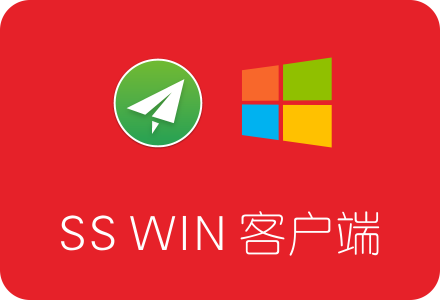
Shadowsocks服务器端架设完成后,下一部就是下载Shadowsocks客户端与之连接了,连接成功后,就可以成功实现科学上网。
Shadowsocks客户端分为多个平台,下面我们先来介绍下Windows客户端的使用。
开始之前,如果你还没有架设好Shadowsocks服务器,可以参考:
Shadowsocks一键安装脚本 快速搭建Shadowsocks服务器
Shadowsocks Windows服务器端 libQtShadowsocks下载、安装及使用教程
Shadowsocks Windows客户端下载
Shadowsocks Windows平台目前的最新版本为4.1.2。
Shadowsocks 4.1.2下载地址:
https://github.com/shadowsocks/shadowsocks-windows/releases/download/4.1.2/Shadowsocks-4.1.2.zip
2019.1.3更新最新版4.1.3.1
Shadowsocks 4.1.3.1下载地址:
https://github.com/shadowsocks/shadowsocks-windows/releases/download/4.1.3.1/Shadowsocks-4.1.3.1.zip
Shadowsocks Windows客户端使用
1.Shadowsocks压缩包下载完成后解压,得到Shadowsocks.exe可执行文件,双击运行。
2.在弹出的编辑服务器窗口中,填入Shadowsocks服务器的连接信息,如下图所示,红框内为必填项,填写完成后点击确定保存。
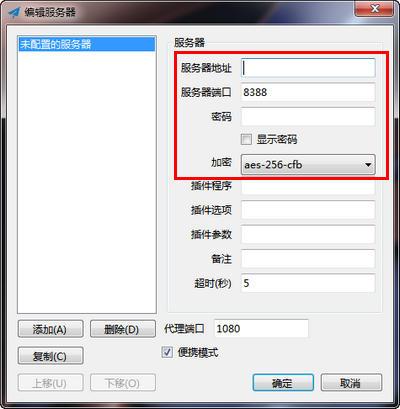
如果你有Shadowsocks服务器的连接二维码或者SS链接,那么也可以右键点击任务栏的小飞机图标,选择扫描屏幕上的二维码,或者从剪贴板导入URL这两种方式添加服务器。
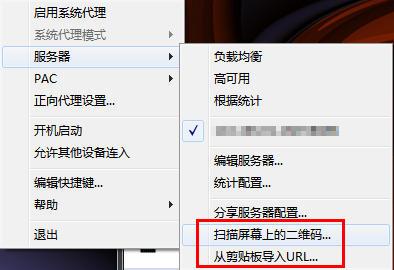
3.服务器正确添加成功后,右键点击任务栏的小飞机,选择开启系统代理,系统代理模式选择全局模式。然后就可以打开浏览器开始科学上网了。
注意:Shadowsocks Windows客户端没有自带PAC文件,另外其自带的更新本地PAC功能,实测会更新失败,所以建议先使用全局模式,下文会介绍PAC模式的使用方法。
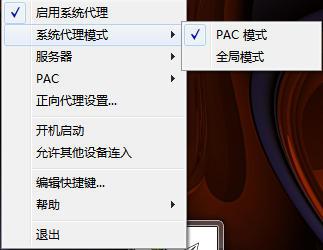
Shadowsocks Windows客户端菜单简介
右键点击任务栏小飞机,会弹出Shadowsocks的功能菜单如下:
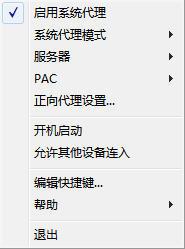
- 启用系统代理:系统流量通过Shadowsocks进行代理,一般需要开启。
- 系统代理模式:包含两种模式,PAC模式和全局模式。PAC模式可以使用GFWList 列表,被墙网站走代理;全局模式下,所有流量走代理。
- 服务器:对Shadowsocks服务器进行添加、修改等操作。
- PAC:对PAC模式下使用的PAC文件进行设置,目前实测无法通过此功能更新PAC,所以基本可以忽略此项,后文会提供PAC下载。
- 正向代理设置:连接Shadowsocks服务器时再加一层代理,一般无需设置。
- 开机启动:勾选后开机自动打开代理。
- 允许其他设备连入:勾选后,局域网的其它设备,可以连接到当前设备,实现科学上网,下文详细介绍。
Shadowsocks PAC下载
通过为Shadowsocks添加GFWlist PAC文件,可以实现精准科学上网。但是前面提到过,Shadowsocks Windows客户端目前无法更新PAC。
解决方法:
1.下载pac.txt文件。
2.下载完成后,将文件改名为pac.txt,移动到Shadowsocks.exe同目录下。
3.打开Shadowsocks客户端,右键点击任务栏小飞机,将系统代理模式设置为PAC模式。
如何使用SOCKS5代理科学上网
如果你不希望开启Shadowsocks的系统代理,只希望在特定程序上实现科学上网。
1.右键点击任务栏小飞机,取消勾选启用系统代理。
2.在特定程序,比如浏览器中,开启SOCKS5代理功能,连接到127.0.0.1,端口1080。
3.然后该程序就可以单独实现科学上网了。
实例参考:
强大代理扩展插件SwitchyOmega使用教程 火狐/Chrome适用
如何让局域网设备实现科学上网
1.右键点击任务栏小飞机图标,勾选允许其它设备连入。
2.查看当前设备IP地址,假定IP地址为:192.168.1.10
3.打开局域网其它设备,通过一些程序内的SOCKS5代理,连接到192.168.1.10,端口1080。
4.连接成功后,就可以实现科学上网了。



